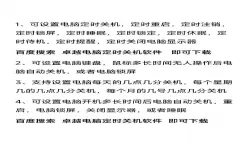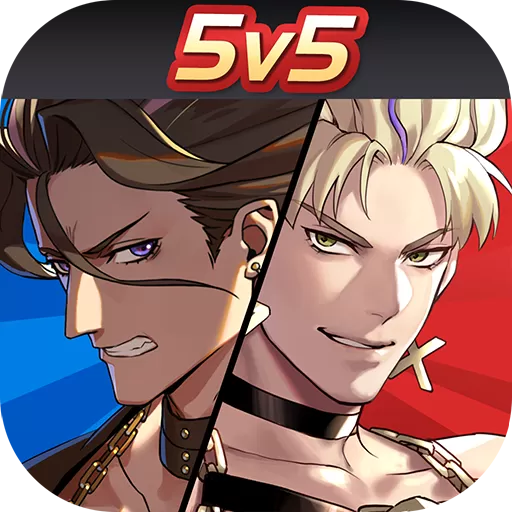如何解决AI文件打开时提示找不到此文件的问题?
2025-01-18 10:49:09 小编:飞松 我要评论
在使用Adobe Illustrator(AI)软件的过程中,很多用户可能会遇到文件打开时提示“找不到此文件”的问题。这种情况不仅让人感到沮丧,还可能影响到我们正常的工作流程。本文将为您详细分析该问题可能的原因,并提供相应的解决方案,帮助您顺利打开AI文件。

首先,我们需要确认文件本身的完整性。如果一个AI文件在创建或者保存的过程中遭遇了意外断电或者软件崩溃等情况,那么文件可能会损坏,从而导致无法打开。在此情况下,我们可以尝试以下方法:
1. 检查文件路径:确保您要打开的文件路径是正确的。在文件管理器中,逐级检查每个文件夹,确保文件没有被误移动或删除。如果文件已经在外部设备中,确保设备正常连接,并且文件路径没有发生变化。
2. 使用备份文件:如果您在使用AI文件的过程中有定期备份的习惯,可以尝试从备份中恢复文件。很多设计师在完成大型项目时都习惯于定期保存不同版本的文件,这能够有效减轻文件损坏带来的损失。
3. 试着用其他软件打开:虽然AI文件是Adobe Illustrator专用格式,但有些矢量编辑软件也支持打开AI文件。您可以尝试使用如CorelDRAW、Inkscape等软件查看文件能否打开。如果成功,则可以将文件另存为其他格式后再次导入到Illustrator中。

4. 检查软件版本:文件的创建版本和打开版本可能不匹配。例如,新版本的Illustrator文件可能无法在旧版本软件中打开。确保您使用的Illustrator版本是最新的,或者寻找一种方式将文件转化为兼容的格式。
5. 重命名文件:有时候文件名过长或者带有特殊字符(如#、%等)也可能导致文件打开失败。尝试为文件重命名,使用简单且常见的字符,并看是否能够正常打开。
6. 查看文件属性:结束文件访问之前,可能由于一些不可见的原因,文件属性已被更改。右键单击文件,选择“属性”,检查文件是否为只读文件,并确认当前用户是否具有访问权限。必要时,取消只读选项并调整安全设置。
7. 临时文件的处理:在Adobe Illustrator中,设计师可能会遇到临时文件的问题。搜索计算机的临时文件夹,查找与您的AI文件相关的临时文件。这些文件通常以“Ai”和“tmp”为后缀,可以尝试将其重命名为AI文件,看看能否恢复一些数据。
8. 寻求专业恢复软件:如果以上方法都不能解决您的问题,可能需要考虑使用专业的文件恢复工具。有些软件专为恢复损坏的AI文件而设计,虽然可能需要付费,但在关键时刻,它们往往能为您带来意想不到的惊喜。
总之,AI文件打不开的原因有很多,我们需要从不同的角度进行排查。在工作中养成良好的文件管理习惯定期进行数据备份,将有助于减少此类问题的发生。希望以上的建议能够帮助您顺利找到并打开所需的文件,祝您工作愉快!
如何解决AI文件打开时提示找不到此文件的[共1款]
-
 豌豆大作战破解版70.49MB战略塔防
豌豆大作战破解版70.49MB战略塔防 -
 铁甲威虫骑刃王游戏手机版6.72MB角色扮演
铁甲威虫骑刃王游戏手机版6.72MB角色扮演 -
 PUBG国际服3.1版551.44MB飞行射击
PUBG国际服3.1版551.44MB飞行射击 -
 mesugakis游戏荧手机版223.13MB益智休闲
mesugakis游戏荧手机版223.13MB益智休闲 -
 罪恶集中营中文版14.5MB角色扮演
罪恶集中营中文版14.5MB角色扮演 -
 幸福宅女养成方法汉化正式版221.42M角色扮演
幸福宅女养成方法汉化正式版221.42M角色扮演
-
 欢乐解压宝盒安卓版最新107KB | 益智休闲2025-01-18
欢乐解压宝盒安卓版最新107KB | 益智休闲2025-01-18 -
 公主校园养成计划官方正版71.26KB | 益智休闲2025-01-18
公主校园养成计划官方正版71.26KB | 益智休闲2025-01-18 -
 骑士的奇幻冒险老版本下载48.0M | 解谜游戏2025-01-18
骑士的奇幻冒险老版本下载48.0M | 解谜游戏2025-01-18 -
 孤岛求生下载正版189.58KB | 解谜游戏2025-01-18
孤岛求生下载正版189.58KB | 解谜游戏2025-01-18 -
 蛋仔派对下载官网版1.97GB | 益智休闲2025-01-18
蛋仔派对下载官网版1.97GB | 益智休闲2025-01-18 -
 天中三风官网版140.94KB | 棋牌娱乐2025-01-18
天中三风官网版140.94KB | 棋牌娱乐2025-01-18